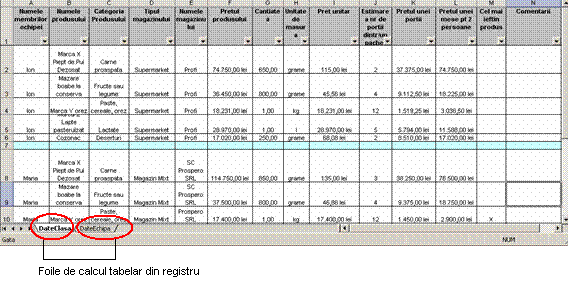Ghid de utilizare Microsoft Excel XP: Exemple la
clasa
Ghidul de utilizare Microsoft Excel
XP: Exemple la clasa ofera
instructiuni pentru rezolvarea Exercitiului 3.3: Adunarea si analiza datelor obtinute la nivelul intregii
clase. In acest exercitiu, grupa
dumneavoastra va copia datele, culese de catre echipa, din registrul
echipei in foaia de calcul tabelar a clasei. Dupa ce intreaga clasa
isi va transfera datele in foaia de calcul tabelar a clasei, le veti
copia pe toate in registrul echipei voastre.
Copierea datelor culese de catre echipa in foaia
de calcul tabelar a intregii clase
Echipa voastra isi va copia datele in foaia
de calcul tabelar a clasei:
- Deschideti foaia de calcul
tabelar a clasei, DateClasa.
- Deschideti foaia de calcul
tabelar a echipei, NumeEchipaDateProduse.
- Din foaia de calcul tabelar a
echipei selectati toate randurile incepand cu randul 2 pana la
ultimul rand care contine datele culese de catre echipa.
- Selectati titlul randului 2.
- Tineti
apasata tasta SHIFT.
- Selectati titlul ultimului
rand care contine datele culese
- Din meniul Editare, selectati Copiere.
- Din meniul Fereastra, selectati DateClasa (registrul DateClasa
se va deschide).
- In Coloana A, selectati
prima celula libera.
- Din meniul Editare, selectati Lipire.
- Salvati registrul DateClasa
.
- Inchideti foaia de calcul
tabelar a echipei NumeEchipaDateProduse.
Copierea foii de
calcul tabelar a clasei completata de catre toate echipele, DateClasa, in registrul echipei voastre
Echipa voastra va copia foaia de calcul
tabelar a clasei, completata, in registrul echipei. Nu veti putea
face acest lucru decat dupa ce toate echipele isi vor trece datele in
foaia de lucru a clasei.
- Deschideti foaia de calcul
tabelar a echipei, NumeEchipaDateProduse..
- Din meniul Fisier, deschideti foaia de calcul tabelar
completata a clasei DateClasa.
- Din meniul Editare, selectati Mutare
sau copiere foaie..
- La In registrul, selectati foaia de calcul tabelar a echipei
voastre.
- Bifati Crearea unei copii.
- Faceti clic pe butonul OK.
-
O copie a foii de calcul a clasei va aparea in
registrul echipei voastre. Mai jos aveti o ilustrare a ceea ce
veti obtine. Observati ca acum registrul vostru
contine doua foi de calcul tabelar, a voastra si a
clasei.
- Savati registrul echipei
voastre.
Filtrarea datelor intr-o foaie de calcul tabelar
Folositi filtrele, la fel cum
le-ati folosit in Ghidul Excel XP: IntroducereDate,
pentru a va ajuta sa analizati datele clasei.
- Selectati titlul randului 1
- Din meniul Date, selectati Filtrare,
apoi Filtrare automata.
- Acum puteti filtra datele
din una sau mai multe coloane facand clic pe butonul cu
sageata din dreapta oricarei celule din coloana
si alegand din lista filtrul potrivit.
- In prima celula din
coloana M faceti clic pe sageata
si selectati X. Singurele
randuri afisate vor fi cele care au X in coloana M.
- In prima celula din
coloana D (Tipul magazinului) faceti clic
pe sageata si selectati Supermarket. Singurele
randuri afisate vor fi cele care au Supermarket in coloana D si
X in coloana M.
- Pentru a putea vedea din nou
toate randurile faceti clic pe sageata din coloana M si
selectati Toate. Repetati
pentru toate coloanele la care ati folosit filtru.